Bài viết được tư vấn chuyên môn bởi ông Võ Văn Hiếu – Giám đốc kỹ thuật của Trung tâm sửa chữa điện lạnh – điện tử Limosa
Bạn không rõ cách nâng cấp Android cho máy không hỗ trợ? Vậy Trung tâm sửa chữa điện lạnh – điện tử Limosa sẽ hướng dẫn ngay sau đây cho các bạn. Hi vọng bài viết này sẽ giúp bạn có thể thực hiện thành công.

1. Ưu điểm khi nâng cấp Android cho máy không hỗ trợ
- Tính năng mới và cải tiến: Mỗi phiên bản Android mới thường mang đến các tính năng mới và cải tiến hệ thống. Điều này có thể bao gồm giao diện người dùng cải thiện, tính năng tiện ích, hiệu suất tốt hơn, khả năng đa nhiệm cải tiến và nhiều tính năng khác. Việc nâng cấp giúp bạn trải nghiệm những tính năng mới và nâng cao trải nghiệm người dùng.
- Bảo mật cải thiện: Android mới thường đi kèm với các bản vá lỗi và cải tiến bảo mật. Bằng cách nâng cấp, bạn sẽ có được các bản vá bảo mật mới nhất và các cải tiến liên quan đến bảo mật, giúp bảo vệ dữ liệu cá nhân và ngăn chặn các mối đe dọa bảo mật.
- Hiệu suất và tối ưu hóa: Mỗi phiên bản Android mới thường đi kèm với các cải tiến hiệu suất và tối ưu hóa hệ thống. Điều này có thể làm cho thiết bị của bạn chạy nhanh hơn, mượt mà hơn và tiêu thụ ít năng lượng hơn. Nâng cấp Android giúp cải thiện hiệu suất tổng thể của điện thoại hoặc thiết bị di động.
- Tương thích và hỗ trợ: Nâng cấp hệ điều hành Android đảm bảo tính tương thích với các ứng dụng và trò chơi mới nhất trên Google Play Store. Bạn sẽ có thể cài đặt và sử dụng các ứng dụng mới nhất mà không gặp vấn đề không tương thích. Ngoài ra, việc nâng cấp cũng đồng nghĩa với việc nhận được hỗ trợ từ nhà sản xuất thiết bị di động trong việc khắc phục sự cố và sửa lỗi.
- Cập nhật và hỗ trợ dài hạn: Một lợi ích quan trọng của việc nâng cấp Android là việc nhận được cập nhật và hỗ trợ dài hạn từ nhà sản xuất thiết bị. Những cải tiến và bản vá bảo mật sẽ tiếp tục được cung cấp trong thời gian dài sau khi bạn nâng cấp, giúp đảm bảo rằng bạn luôn có một hệ điều hành Android an toàn, ổn định và được cải thiện theo thời gian.

2. Cách nâng cấp Android cho máy không hỗ trợ
Dưới đây là cách nâng cấp Android cho máy không hỗ trợ chính thức:
Bước 1: Sao lưu dữ liệu: Trước khi tiến hành nâng cấp, hãy sao lưu tất cả dữ liệu quan trọng từ thiết bị của bạn, như ảnh, video, danh bạ và các tệp tin khác. Bạn có thể sao lưu lên máy tính, thiết bị lưu trữ điện toán đám mây hoặc thẻ nhớ.
Bước 2: Tìm kiếm ROM tùy chỉnh: Truy cập vào diễn đàn XDA Developers hoặc các nguồn tin đáng tin cậy khác để tìm ROM tùy chỉnh phù hợp với thiết bị của bạn. Tìm một ROM tương thích với phiên bản Android mới hơn mà bạn muốn nâng cấp.
Bước 3: Root thiết bị (tuỳ chọn): Việc root giúp bạn có quyền truy cập cao hơn và cài đặt ROM tùy chỉnh. Tuy nhiên, việc root có thể không được khuyến khích, và nó có thể hủy bỏ bảo hành và gây rủi ro cho thiết bị của bạn. Nếu bạn quyết định root, hãy tìm hiểu về quy trình root cho thiết bị cụ thể của bạn và làm theo hướng dẫn cẩn thận.
Bước 4: Cài đặt ROM tùy chỉnh:
- Tắt thiết bị của bạn.
- Vào chế độ recovery bằng cách nhấn và giữ các phím Power + Volume Up + Home (nếu có) cùng lúc. Các phím có thể khác nhau tùy thuộc vào thiết bị của bạn. Bạn có thể tìm hiểu cách vào chế độ recovery cho thiết bị của bạn trên Internet.
- Trong chế độ recovery, sử dụng các phím âm lượng để di chuyển lên, xuống và phím nguồn để chọn.
- Chọn “Wipe data/factory reset” để xóa tất cả dữ liệu trên thiết bị. Lưu ý rằng việc này sẽ xóa toàn bộ dữ liệu trên thiết bị của bạn, hãy đảm bảo đã sao lưu trước khi tiếp tục.
- Chọn “Install” hoặc “Flash” và tìm đến file ROM tùy chỉnh mà bạn đã tải xuống. Chọn file và cài đặt nó.
- Khi quá trình cài đặt hoàn tất, chọn “Reboot system now” Khi quá trình cài đặt hoàn tất, chọn “Reboot system now” để khởi động lại thiết bị và kích hoạt ROM tùy chỉnh mới của bạn. Thiết bị sẽ khởi động lại và mở ROM mới mà bạn đã cài đặt. Trong quá trình khởi động lại, hãy để thiết bị hoàn tất việc cấu hình và chuẩn bị hệ thống. Điều này có thể mất vài phút, vì vậy hãy kiên nhẫn chờ đợi.
Bước 5: Bắt đầu tận hưởng các tính năng và cải tiến mới mà phiên bản Android nâng cấp mang lại sau khi thiết bị khởi động lại, bạn sẽ được chào đón bởi giao diện mới của ROM tùy chỉnh
(*) Các bài viết liên quan:
– Khắc phục lỗi không cài được APK trên Android
– Cách nâng cấp hệ điều hành điện thoại Samsung
– Cách cài ứng dụng phiên bản cũ trên Android
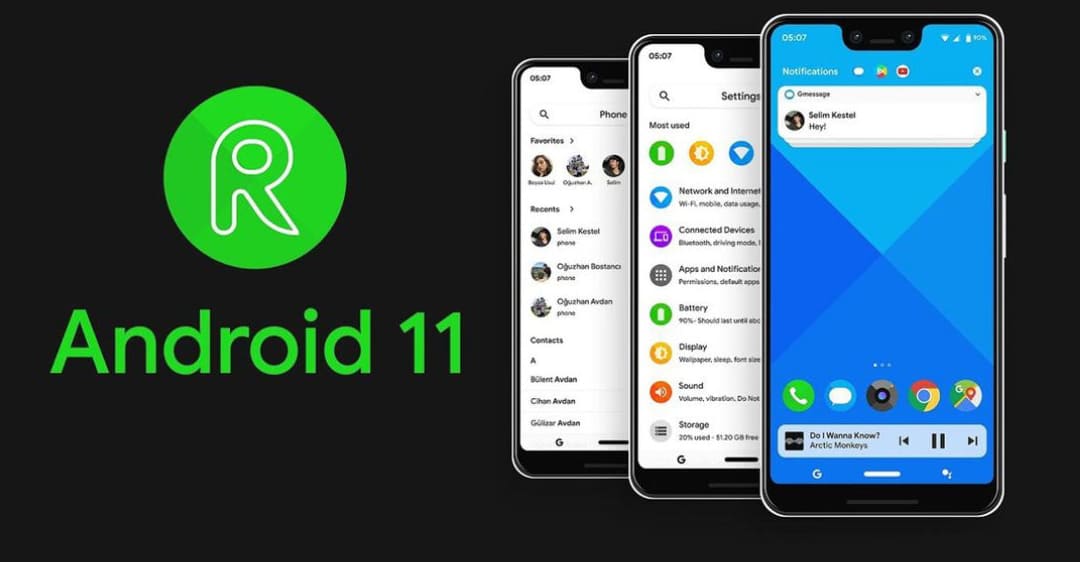
Lưu ý rằng quá trình nâng cấp Android cho máy không được hỗ trợ có thể có những rủi ro và có thể hủy bỏ bảo hành của thiết bị. Hãy chắc chắn làm theo hướng dẫn chính xác và kiểm tra kỹ các nguồn tin đáng tin cậy trước khi tiến hành.
Bài viết này cung , chúc các bạnvcấp cho bạn Cách nâng cấp Android cho máy không hỗ trợ. Nếu bạn còn thắc mắc, hãy liên hệ qua số HOTLINE 1900 2276 hoặc truy cập vào trang web Trung tâm sửa chữa điện lạnh – điện tử Limosa để được sự tư vấn tận tình.

 Thời Gian Làm Việc: Thứ 2 - Chủ nhật : 8h - 20h
Thời Gian Làm Việc: Thứ 2 - Chủ nhật : 8h - 20h Hotline: 1900 2276
Hotline: 1900 2276




